- 開啟專案,選取「規劃資源中心資源庫」以建立可讀寫資源庫,然後將可讀寫資源庫加入至作用中的專案檔案。

- 複製您想要加入自訂槽口輪廓的族群複本。
- 開啟「資源中心編輯器」。如果沒有文件處於開啟狀態,請從「工具」>「編輯器」開啟該編輯器;在零件或組合文件中,請從「管理」>「編輯器」開啟該編輯器。選取結構造型族群,然後按一下右鍵以選取「將複本儲存成...」。
- 選取您的可讀寫資源庫做為複製目標資源庫,編輯族群名稱並視需要變更描述,然後按一下「確定」。

- 在「資源中心編輯器」中,將「資源庫檢視」篩選變更為您的可讀寫資源庫,以確認您的新項目,然後按一下「完成」。
- 按一下 Inventor 圖形顯示左上角的「檔案」功能表,然後選取「從資源中心開啟」。

- 瀏覽至所需的結構造型項目 (例如「I 形樑」),然後選取該項目,以接收自訂槽口輪廓。

按一下「確定」以開啟族群對話方塊,然後按一下「確定」以將構件複本儲存在本端資料夾中。請將檔案名稱變更為描述性內容,然後再儲存。檔案會在圖形顯示中開啟。
- 在瀏覽器中找到基準本體草圖,然後選取「編輯草圖」。
- 在草圖中加入自訂槽口輪廓切割造型。請務必將輪廓標註連結至造型參數。例如,等於高度標註除以一個數字會使其視需要重調大小 (fx:d32 = d1 / 3 ul)。
- 完成草圖。
- 在「管理」頁籤的「建立」面板上,按下拉式清單並選取「結構造型」。
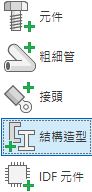
- 在「結構造型建立」對話方塊的「配置」頁籤中,選取「槽口輪廓」,然後在圖形顯示中選取要包括在槽口切割中的造型。該對話方塊中的「選項預覽」會更新,以展示最終槽口造型。結束時按一下「確定」。
- 儲存並關閉元件。
- 啟動「資源中心編輯器」(「工具」頁籤 >「編輯器」),在新族群上按一下右鍵,然後選取「取代族群樣板」。
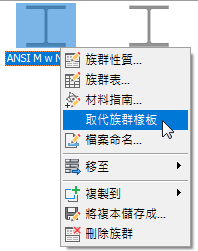
- 瀏覽至具有槽口輪廓之已修改造型的儲存位置,然後開啟該檔案。隨即顯示「成功發佈」訊息。按一下「完成」,以關閉「資源中心編輯器」。
- 對您要自訂的每個族群重複此程序。